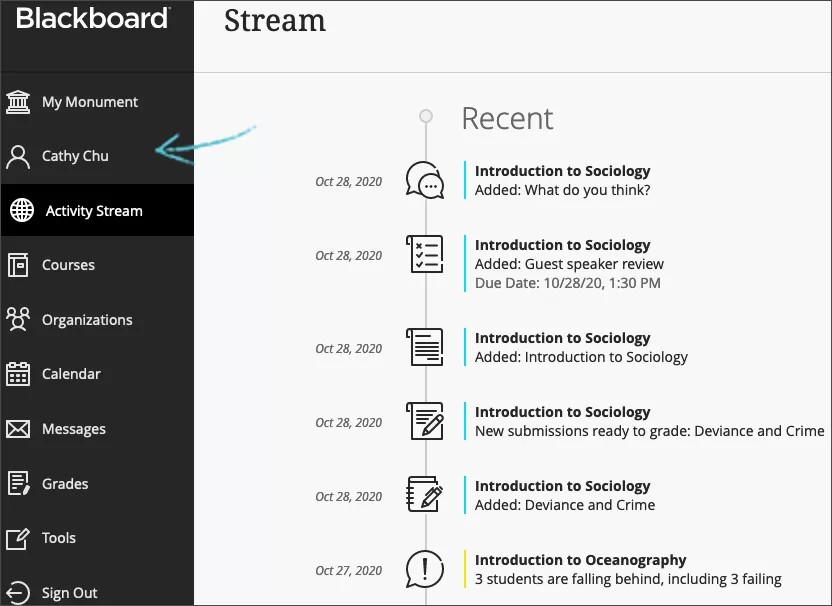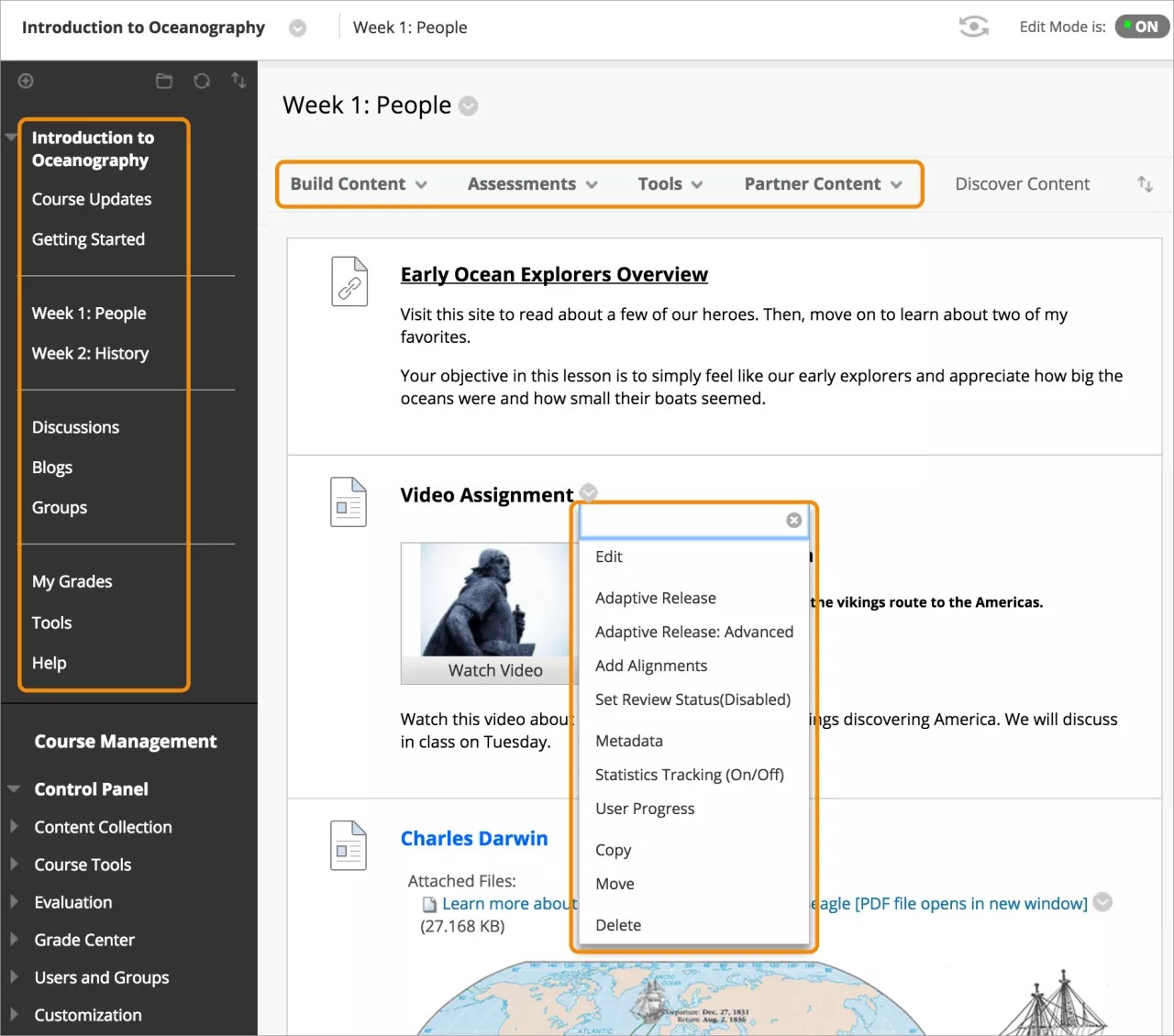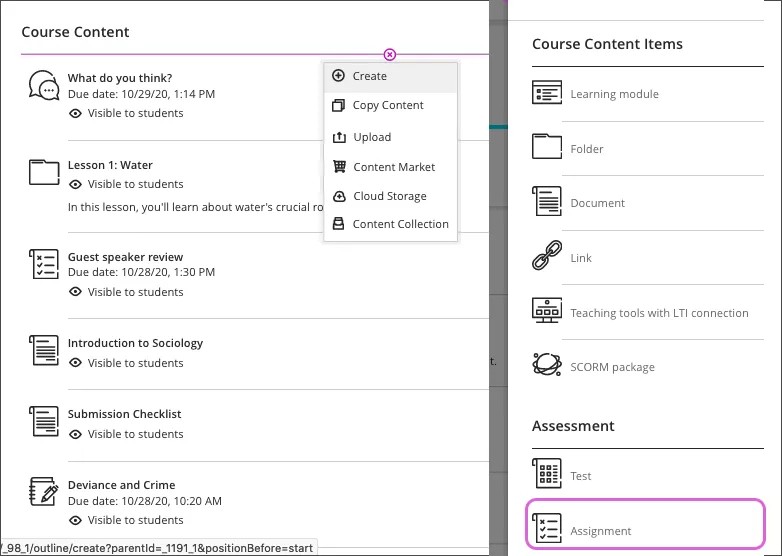Vous pouvez utiliser la théorie ou le modèle d'enseignement de votre choix dans vos cours en ligne, car Blackboard Learn est une plate-forme ouverte et flexible, axée sur la réussite des étudiants.
Même si vous êtes novice en matière de leçons en ligne, vous pouvez créer un cours en très peu de temps. Vous pouvez commencer avec du matériel pédagogique pour une à deux semaines et continuer à étoffer votre cours ultérieurement.
Nous avons compilé quelques conseils et étapes de base pour les professeurs novices sur Blackboard Learn qui veulent savoir comment créer du contenu dans un cours en ligne. Notre objectif est de les aider à comprendre les principaux principes et processus impliqués dans la conception d'un cours.
Au fur et à mesure de cette rubrique, choisissez les éléments qui conviennent à votre style d'enseignement et permettent de répondre aux besoins de vos étudiants.
En quelques étapes simples, votre cours sera prêt pour les étudiants ! Mais d'abord, vous devez déterminer la vue de cours dans laquelle vous allez créer votre cours. Ensuite, vous pourrez vous concentrer sur les étapes et des informations dont vous avez besoin. Vous savez déjà quel affichage de cours vous souhaitez utiliser ? Dans ce cas, c'est parti !
Vous pouvez également consulter notre rubrique Démarrage rapide qui présente les principes de base de la création de cours.
Choix de la vue de cours
Selon l'expérience choisie par votre établissement, vous avez peut-être le choix entre plusieurs vues de cours dans Blackboard Learn.
Expérience : décrit le mode d'affichage de l'interface en dehors d'un cours et quelles fonctionnalités et navigation apparaissent. Votre établissement peut choisir l'expérience d'origine ou l'expérience Ultra.
Vous profitez de l'expérience d'origine si votre nom apparaît dans l'angle supérieur gauche de votre fenêtre une fois que vous êtes connecté. Vous naviguez vers d'autres zones du système à partir des onglets de l'en-tête de la page.
Votre interface peut avoir différentes couleurs, logos, onglets, outils et noms qui sont propres à votre établissement. Par exemple, votre établissement peut renommer l'onglet Mon établissement en fonction du nom de votre établissement ou supprimer un onglet ou un outil entièrement.
Vous profitez du mode Ultra si votre nom apparaît dans le volet gauche de votre fenêtre une fois que vous vous êtes connecté. Vous pouvez accéder aux fonctions principales situées en dehors de vos cours à partir de la liste. Accédez au flux d'activité qui répertorie toutes les actions de vos cours et la page des notes qui affiche toutes les tâches de notation organisées par cours.
Contrairement à l'expérience d'origine, l'expérience Ultra est identique dans tous les établissements. Certaines personnalisations peuvent être constatées, telles que les couleurs et les logos d'établissement.
Affichage du cours : décrit à quoi ressemble votre cours, ainsi que les fonctionnalités, les outils et la navigation qui sont disponibles. Vos cours peuvent s'afficher dans la vue de cours d'origine, la vue de cours Ultra, ou une combinaison des deux.
Si votre établissement a choisi l'expérience d'origine, vos cours ne peuvent apparaître que dans la vue de cours d'origine.
Si votre établissement a opté pour l'expérience Ultra, vous êtes peut-être autorisé à proposer une combinaison des deux vues de cours. Toutefois, votre établissement peut vous obliger à n'utiliser qu'une seule expérience. Si vous êtes autorisé à utiliser les deux vues de cours, choisissez celle qui fonctionne le mieux pour chacun de vos cours. Les deux vues de cours sont disponibles dans votre liste de cours.
Affichage de cours d'origine
La vue de cours d'origine comprend l'ensemble des workflows traditionnels et des fonctions puissantes qui font la renommée de Blackboard Learn.
Le menu du cours s'affiche sur le côté gauche de votre fenêtre de cours. Il est particulièrement utile pour organiser votre cours et naviguer entre les pages. Ajoutez des liens au menu du cours pour présenter les outils et le matériel pédagogique aux étudiants.
La zone qui suit le menu du cours est le panneau de configuration. Vous pouvez accéder au centre de notes et à votre référentiel de fichiers, et choisir les outils de cours à mettre à la disposition de vos étudiants. Les étudiants n'ont pas accès au panneau de configuration.
Votre contenu apparaît dans la fenêtre principale à droite du menu du cours. Utilisez les fonctions situées au-dessus de la fenêtre principale pour ajouter du contenu : Créer un contenu et Évaluations. Dans votre cours, la plupart des éléments et des outils disposent de menus.
En savoir plus sur la vue de cours d'origine
Affichage des cours en mode Ultra
Dans la vue de cours Ultra, les workflows sont simplifiés, l'apparence est moderne et l'interface est entièrement adaptée à tous les appareils.
Sur la page Contenu du cours, sélectionnez le signe « plus » (+) à l'endroit où vous souhaitez créer du contenu. Dans un nouveau cours vierge, utilisez les fonctions pour ajouter du contenu, telles que Créer et Télécharger. Sélectionnez les icônes sur la barre de navigation pour ouvrir les outils fréquemment utilisés, par exemple les discussions.
Tout le contenu de votre cours apparaît dans le corps de la page. Vous verrez toujours la zone de navigation de gauche, qui dépasse derrière les autres calques.
La plupart des éléments de contenu, comme les dossiers et les devoirs, disposent d'un menu comportant des options. Lorsque vous ouvrez un contenu, il glisse dans un calque en haut de la page Contenu du cours. Pour retourner à l'endroit du cours où vous étiez précédemment, il vous suffit de fermer les calques.
Si vous avez activé les conversations sur du contenu, des icônes d'activité apparaissent pour la nouvelle activité de conversation. L'icône d'activité apparaît également sur les discussions, ainsi que sur les tests et les devoirs pour lesquels vous avez activé les conversations de groupe.
En savoir plus sur la vue de cours Ultra
En savoir plus sur les éléments de base des cours Blackboard
Étapes de base
Lorsque vous aurez suivi les quatre premières étapes, votre cours sera prêt pour vos étudiants ! N'hésitez pas à évaluer votre cours tout au long de votre préparation.
- Établir un plan
- Créer du contenu
- Aperçu et feed-back
- Rendre le contenu accessible aux étudiants
- Évaluer le cours
1. Établir un plan
La planification est l'un des aspects les plus importants de l'élaboration de votre cours. Prenez le temps de développer un plan ou un croquis des éléments et des activités que vous voulez inclure dans votre cours. Faites un inventaire de tous les supports prêts pour le Web ou que vous pouvez modifier facilement. Vous devrez probablement créer de nouveaux supports pour les utiliser dans votre cours en ligne.
Il arrive que l'ensemble de votre contenu ne soit pas prêt pour le premier jour de cours. Vous pouvez préparer le contenu pour les premières semaines de cours et mettre uniquement ce contenu à la disposition des étudiants. Masquez tout le contenu sur lequel vous voulez continuer à travailler. Vous pouvez concevoir le contenu suivant lorsque les étudiants travaillent sur les supports que vous leur avez donnés.
2. Créer du contenu
Nous avons compilé une liste de supports que vous pouvez souhaiter ajouter à votre premier cours. Utilisez les liens vers d'autres rubriques pour explorer les types de contenu et trouver les instructions détaillées.
- Souhaitez la bienvenue aux étudiants : Remerciez les étudiants de leur participation. Un ton chaleureux (informel mais néanmoins professionnel) est l'équivalent du sourire et du bonjour avec lequel vous accueilleriez normalement un étudiant qui passe la porte de votre classe. Vous voulez inclure des instructions spécifiques sur la façon de commencer le cours. Par exemple, si les étudiants doivent d'abord consulter le programme du cours, indiquez-leur comment y accéder. Vous pouvez créer du contenu basique ou envoyer un message avec des instructions.
- Informations sur le cours : Dans un onglet ou un dossier, fournissez des documents auxquels les étudiants peuvent accéder tout au long du semestre.
- Le programme de cours, y compris les objectifs, les références des manuels et vos coordonnées
- Les critères de notation, les règles concernant le travail en retard et l'emplacement des notes dans votre cours
- Le calendrier des sujets ou des leçons et un rappel des dates d'échéance sur le calendrier des cours
- Le support technique et le règlement de l'établissement
- Cours, lectures, fichiers et multimédia : Fournissez tous les supports dont les étudiants ont besoin pour acquérir des connaissances de base sur le sujet ou la leçon. Pour proposer aux étudiants un environnement convivial et facile à utiliser, vous pouvez ajouter des dossiers pour chaque sujet ou leçon. Vous pouvez créer un dossier pour chaque segment. Vous pouvez inclure du contenu similaire, tels que des objectifs, des lectures, des instructions, des ressources Web, des fichiers multimédias et vos cours. Vous voulez créer des morceaux de contenu gérables et ajouter des éléments visuels et sonores.
- Devoirs et tests : Commencez avec des devoirs simples de préparation pour renforcer la confiance des étudiants et les préparer à effectuer des travaux plus difficiles dans les semaines qui suivent. Vous pouvez également fournir aux étudiants un sondage pour qu'ils puissent se familiariser avec l'interface. Vous pouvez créer vos devoirs et tests ainsi que le contenu que les étudiants doivent préparer, ou les organiser dans des dossiers.
- Participation et interaction : Pour réussir à bâtir une communauté en ligne, les étudiants ont besoin d'outils pour interagir et avoir des conversations, comme dans les discussions et les blogs. À travers la conversation, nous nous découvrons les uns des autres, nous-mêmes, le sujet, comment travailler ensemble et prendre des décisions de groupe.
3. Aperçu et feed-back
Vous devez vous assurer que votre cours est bien conçu et fonctionne comme prévu avant de le proposer à vos étudiants. Si possible, affichez votre cours sur différents ordinateurs ayant différents navigateurs et systèmes d'exploitation. Vous voulez également vous assurer que les fichiers multimédias apparaissent comme vous le souhaitez. Vous pouvez également vérifier que votre cours s'affiche correctement sur des appareils de plus petite taille.
Vous pouvez inviter un étudiant ou un collègue à prévisualiser votre cours. Plus vous constaterez rapidement les problèmes, moins vous recevrez de messages d'étudiants qui ne trouvent pas les supports.
- La navigation est-elle intuitive ? Le contenu est-il organisé et découpé de façon logique ?
- Peuvent-ils localiser les devoirs et les tests ?
- Savent-ils comment communiquer avec vous et leurs camarades de classe ?
- Ont-ils pu télécharger les documents, ouvrir les fichiers multimédias, trouver le programme du cours et l'emplacement des notes ?
4. Rendre un contenu disponible
Tout en créant du contenu, vous continuerez probablement à modifier, supprimer et déplacer vos supports. Faites des essais : Essayez de présenter votre contenu de différentes façons. Vous pouvez masquer des éléments si vous ne voulez pas que les étudiants les voient. Vous pouvez également déplacer du contenu vers un dossier et masquer le dossier aux étudiants.
Lorsque vous êtes prêt, montrez aux étudiants uniquement le contenu que vous voulez qu'ils voient pour le moment.
Déplacer le contenu le plus récent en haut de la liste de contenu peut être utile. Ainsi, les étudiants n'ont pas à chercher le contenu dont ils ont besoin ou voient immédiatement le contenu récemment ajouté.
En savoir plus sur la mise à disposition du contenu
5. Évaluer le cours
Au fur et à mesure de la création de votre cours, vous naviguerez certainement entre le développement et l'évaluation. L'évaluation est un processus continu, qui doit se dérouler du début à la fin de la création de votre cours. Revenir en arrière pour réviser et revoir le contenu est non seulement acceptable mais surtout préférable.
L'évaluation peut se présenter sous plusieurs formes.
- Continuez à affiner votre cours en même temps que vous l'enseignez, pour tester ce qui fonctionne et ce qui ne fonctionne pas.
- À la fin du semestre, demandez aux étudiants d'évaluer votre cours.
- Demandez à d'autres professeurs en ligne ce qui fonctionne bien pour eux.
- Explorez d'autres cours en ligne. Soyez toujours prêt à vous inspirer des meilleurs !
- Consultez le programme de cours exemplaire Blackboard qui propose des cours de qualité sur le plan pédagogique et théorique.